 |

Deze tutorial is auteursrechtelijk beschermd door Animabelle Chantal, alle rechten voorbehouden.
Elke verspreiding, zonder voorafgaande schriftelijke toestemming is geheel verboden.
Elke gelijkenis met een andere tutorial is puur toeval.
Ik heb de les gemaakt in PSP X9 op 21-10-2018.
Ik heb de persoonlijke toestemming van Chantal om haar lessen te vertalen uit het Frans.
Wil je deze vertaling linken, dan moet je Animabelle daarvoor persoonlijk toestemming om vragen !!!
Ik ben alleen maar de vertaler, de auteursrechten liggen volledig bij Chantal.
Merci beaucoup Chantal, que je pouvez traduire vos leçons en Néerlandais.
Claudia.
Materialen :
Dubbelklik op de Eye Candy preset, deze installeert zich dan in het filter.
De Maskers openen we in PSP zelf.
Steek de Selecties in de juiste map van jouw PSP versie : Corel_12/Selecties.
Steek het Verloop "Paonia_Animabelle" in de juiste map van jouw PSP versie : Corel_06/Verlopen.
Filters :
Mehdi - Kaleidoscope en Sorting Tiles.
Filters Unlimited 2.0.
VM Natural - Weave Distortion ***
Bkg Kaleidoscope - 4 QFlip ZBottomL en Radial Mirror ***
Xero - Fuzzifier.
Andrew's Filters 25 - Max Radials ***
L en K landksiteofwonders - L en K's Zitah.
Toadies - Weaver ***
Eye Candy 5 : Impact - Glass.
Buttons & Frames - Rectangular Button ***
Graphics Plus - Cross Shadow.
***Importeer de filters VM Natural, Andrew's, Toadies en Buttons & Frames in het filter "Filters Unlimited 2.3"***
Kleurenpallet :
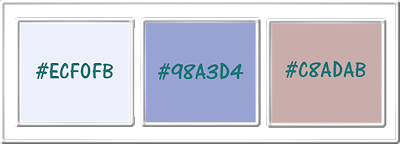
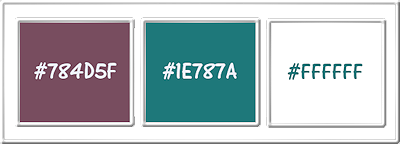
1ste kleur = #ECF0FB
2de kleur = #98A3D4
3de kleur = #C8ADAB
4de kleur = #784D5F
5de kleur = #1E787A
6de kleur = #FFFFFF
Wanneer je met eigen kleuren werkt speel dan met de mengmodus en/of dekking naar eigen inzicht.
Klik op onderstaande banner om naar de originele les te gaan :

Voorbereidingen :
Open alle benodigde materialen in PSP.
Maak van elk een duplicaat via SHIFT + D en sluit de originele.
Sla regelmatig je werkje tussendoor op als psp-image formaat,
als PSP er dan plotseling mee zou stoppen, dan moet je niet telkens alles opnieuw maken.

OPGELET !!! Naargelang de gebruikte kleuren, kunnen de Mengmodus en de Laagdekking verschillen. |

1.
Open een Nieuwe afbeelding van 800 x 500 px, transparant.
Ga naar het Kleurenpallet en klik met de muis in het Voorgrond-vakje en klik daarna op het tabblad "Verloop".
Zoek het Verloop "Paonia_Animabelle" met deze instellingen :
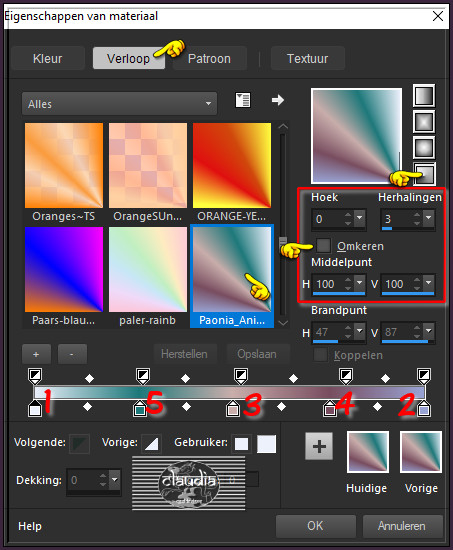
De getallen op de kleurlijn (onderaan) zijn de nummers van de gebruikte kleuren in het bovenstaande kleurenpallet.
Als je dezelfde kleuren gebruikt als in de les hoef je hier verder niets aan te doen.
Gebruik je eigen kleuren, dan moet je de kleuren aanpassen van de stiftjes (dikke pijltjes) in jouw kleuren.
Ga terug naar je afbeelding en vul deze met het Verloop.
Effecten - Insteekfilters - Mehdi - Kaleidoscope :
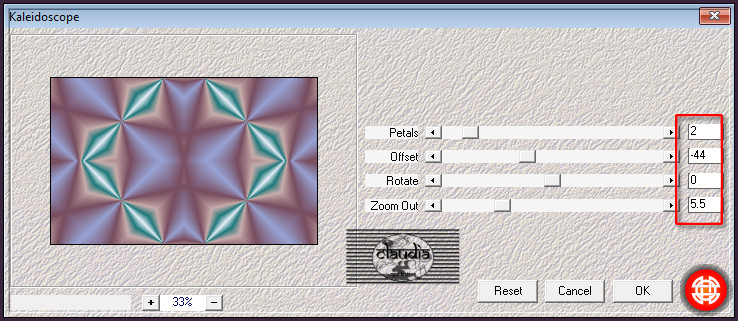
Aanpassen - Vervagen - Gaussiaanse vervaging : Bereik = 25.

2.
Lagen - Dupliceren.
Effecten - Insteekfilters - Mehdi - Sorting Tiles :
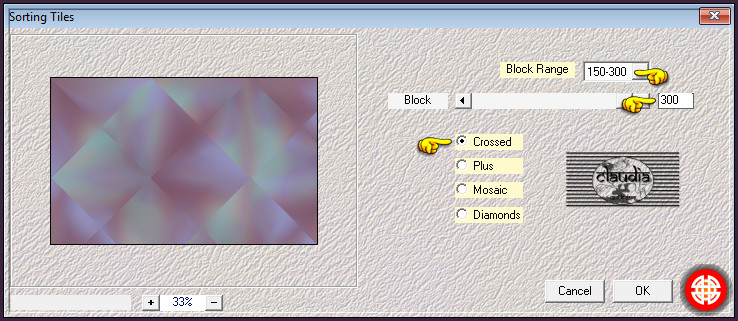
Effecten - Insteekfilters - <I.C.NET Software> - Filters Unlimited 2.0 - Weave Distortion :
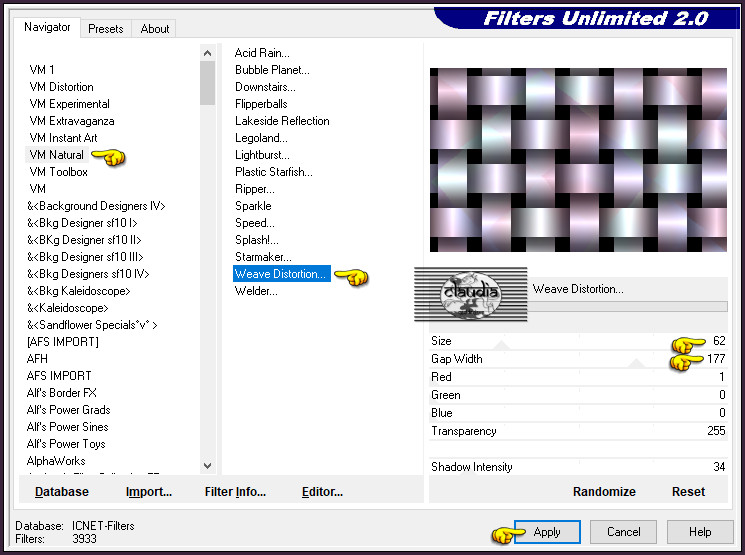

3.
Efecten- Vervormingseffecten - Golf :
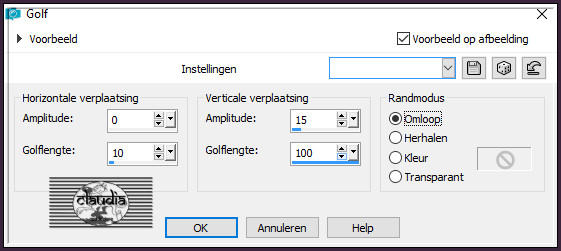
Lagen - Eigenschappen : zet de Mengmodus van deze laag op Lichter en de Dekking op 28%.
Aanpassen - Vervagen - Radiaal vervagen :
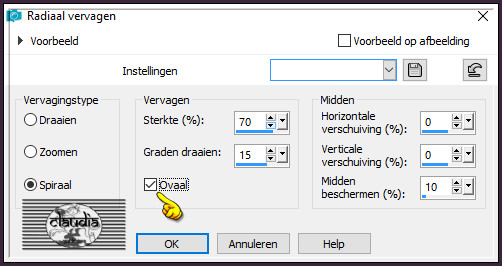

4.
Lagen - Dupliceren.
Lagen - Eigenschappen : zet de Mengmodus van deze laag op Lichter en de Dekking op 28%.
Afbeelding - Spiegelen - Horizontaal spiegelen.
Lagen - Samenvoegen - Zichtbare lagen samenvoegen.
Effecten - Insteekfilters - <I.C.NET Software> - Filters Unlimited 2.0 - &<Bkg Kaleidoscope> - 1 QFlip ZBottomL :
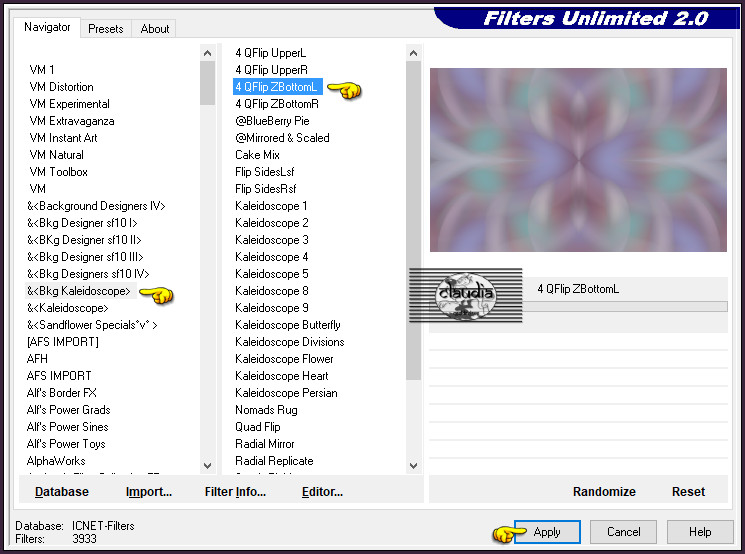
Lagen - Dupliceren.
Effecten - Insteekfilters - <I.C.NET Software> - Filters Unlimited 2.0 - &<Bkg Kaleidoscope> - Radial Mirror :
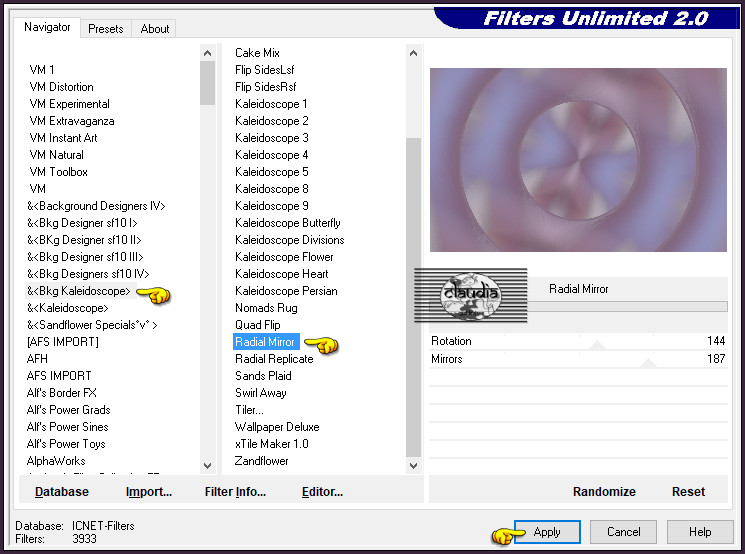
Lagen - Eigenschappen : zet de Mengmodus van deze laag op Overlay en de Dekking op 30%.
Lagen - Samenvoegen - Zichtbare lagen samenvoegen.

5.
Selecties - Selectie laden/opslaan - Selectie laden vanaf schijf : Sel1_Paonia_Animabelle
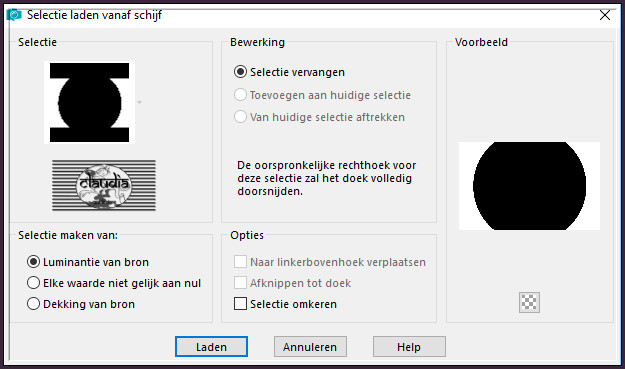
Effecten - Insteekfilters - Xero - Fuzzifier :
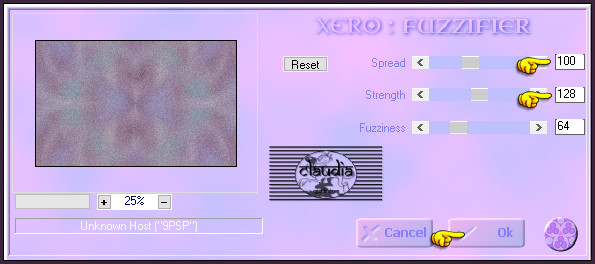
Selecties - Laag maken van selectie.

6.
Effecten - Insteekfilters - <I.C.NET Software> - Filters Unlimited 2.0 - Andrew's Filters 25 - Max Radials :
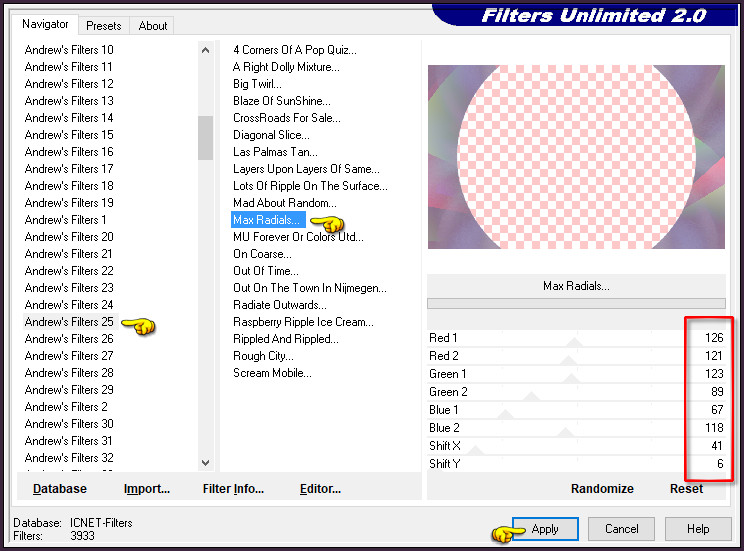
Lagen - Eigenschappen : zet de Mengmodus van deze laag op Zacht licht.
Effecten - 3D-Effecten - Slagschaduw : 2 x toepassen !!!
Verticaal = 0
Horizontaal = 0
Dekking = 100
Vervaging = 30
Kleur = 4de kleur (#784D5F)
Lagen - Samenvoegen - Omlaag samenvoegen.
Laat de selectie actief !!!

7.
Selecties - Laag maken van selectie.
Effecten - Insteekfilters - L en K landksiteofwonders - L en K's Zitah :
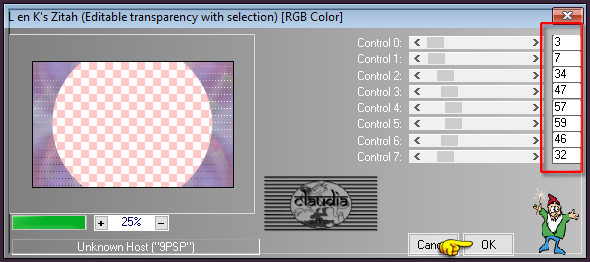
Selecties - Niets selecteren.
Lagen - Dupliceren.
Effecten - Insteekfilters - <I.C.NET Software> - Filters Unlimited 2.0 - Toadies - Weaver :
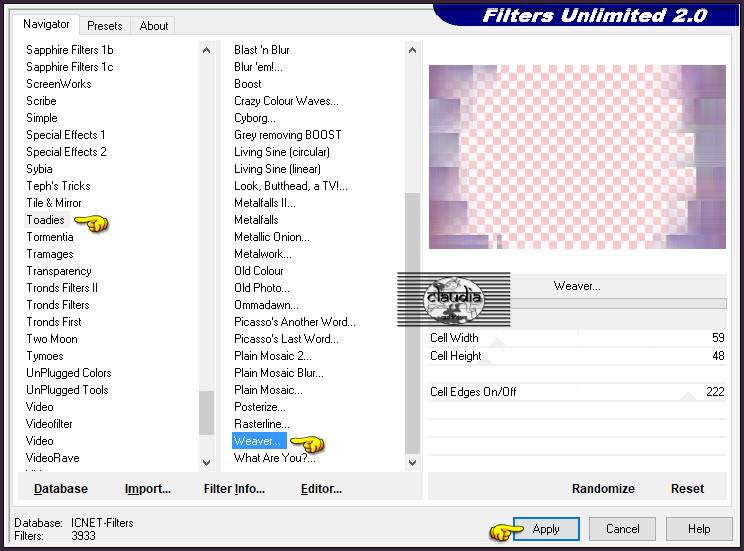
Lagen - Schikken - Omlaag.
Lagen - Eigenschappen : zet de Mengmodus van deze laag op Vermenigvuldigen.

8.
Activeer de onderste laag in het Lagenpallet (= Samengevoegd).
Selecties - Selectie laden/opslaan - Selectie laden vanaf schijf : Sel2_Paonia_Animabelle
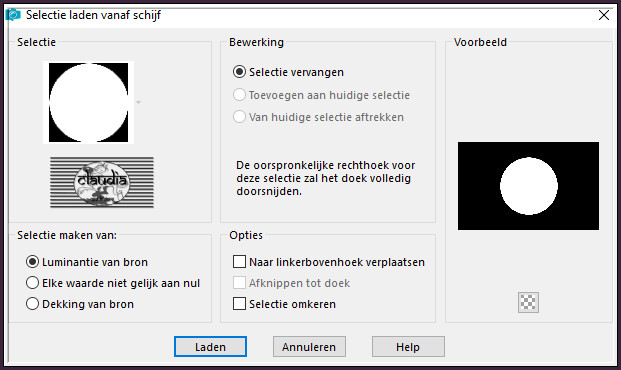
Selecties - Laag maken van selectie.
Lagen - Schikken - Vooraan.
Lagen - Dupliceren.
Aanpassen - Vervagen - Radiaal vervagen : de instellingen staan goed.
Lagen - Samenvoegen - Omlaag samenvoegen.

9.
Effecten - Insteekfilters - Alien Skin Eye Candy 5 : Impact - Glass :
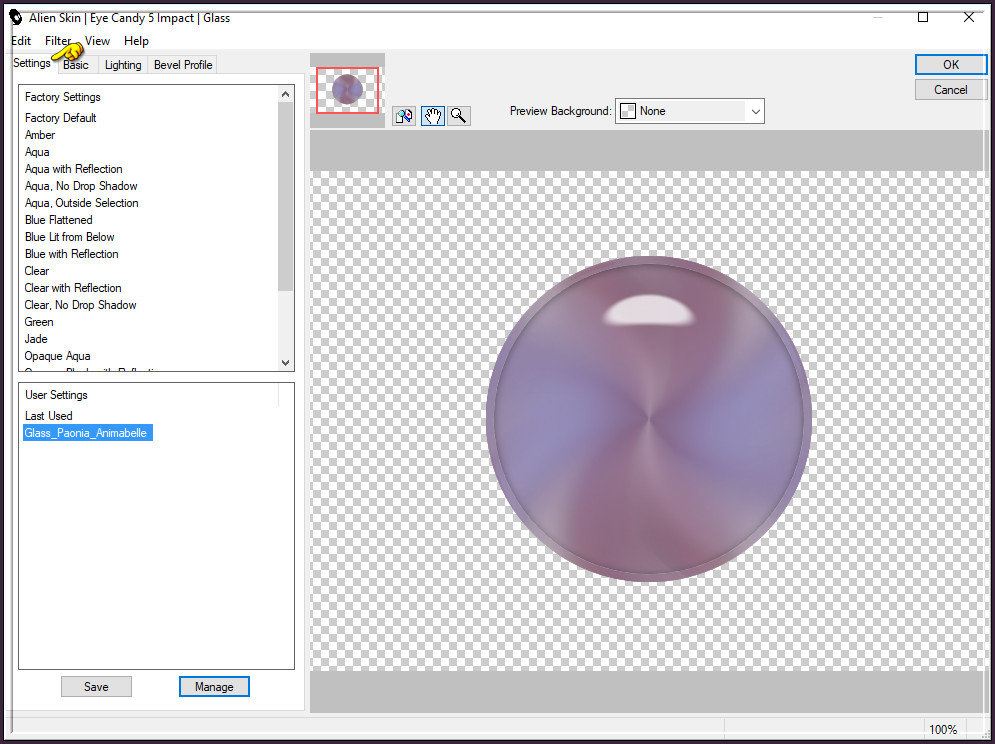
Of voer de instellingen manueel in :
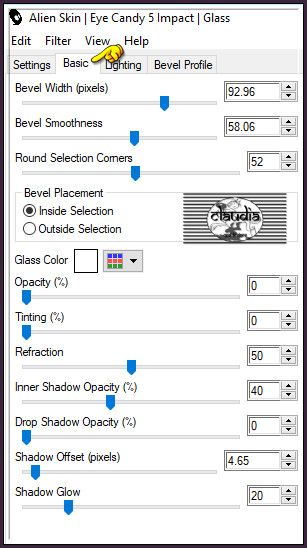
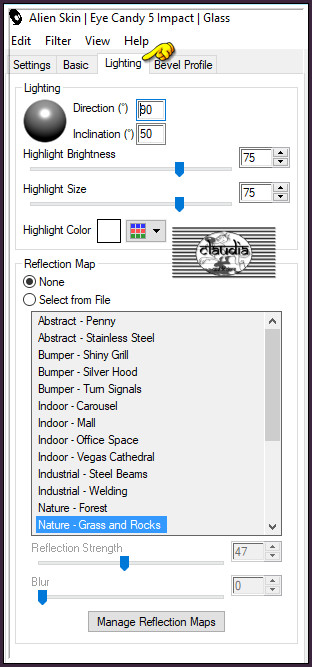
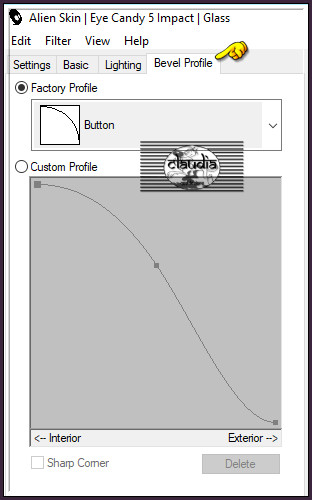
Selecties - Wijzigen - Selectieranden selecteren :
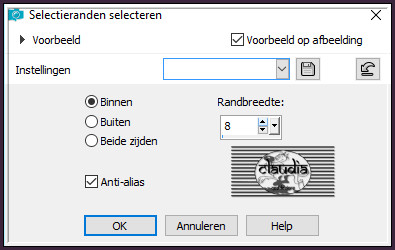
Selecties - Laag maken van selectie.
Lagen - Eigenschappen : zet de Mengmodus van deze laag op Hard licht.
Selecties - Niets selecteren.

10.
Activeer de 2de laag onderaan in het Lagenpallet (= Tot laag gemaakte selectie).
Lagen - Nieuwe rasterlaag.
Ga naar het Kleurenpallet en klik met de muis in het Verloop.
Pas nu alleen de getallen aan die rood omkaderd zijn, de rest blijft hetzelfde :
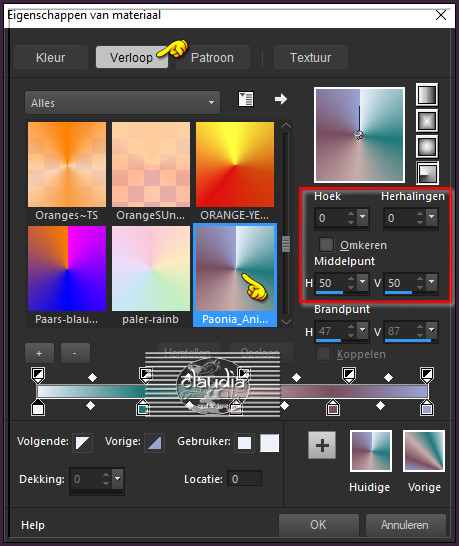
Ga terug naar je werkje.
Vul de laag met het nieuwe Verloop.
Aanpassen - Vervagen - Gaussiaanse vervaging : Bereik = 25.
Lagen - Eigenschappen : zet de Mengmodus van deze laag op Overlay en de Dekking op 60%.
We houden deze laag actief !!! (= Raster 1).

11.
Lagen - Nieuwe rasterlaag.
Vul deze laag met de 1ste kleur.
Open uit de materialen het Masker "Masque1_Paonia_Animabelle" en minimaliseer het.
Ga terug naar je werkje.
Lagen - Nieuwe maskerlaag - Uit afbeelding :
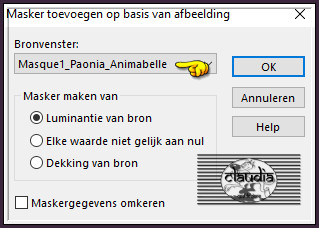
Lagen - Samenvoegen - Groep samenvoegen.
Afbeelding - Spiegelen - Horizontaal spiegelen.
We blijven op deze laag (= Groep - Raster 2).

12.
Lagen - Nieuwe rasterlaag.
Vul deze laag met de 1ste kleur.
Open uit de materialen het Masker "Masque2_Paonia_Animabelle" en minimaliseer het.
Ga terug naar je werkje.
Lagen - Nieuwe maskerlaag - Uit afbeelding :
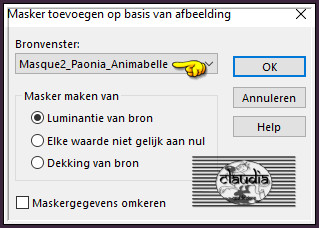
Lagen - Samenvoegen - Groep samenvoegen.
Lagen - Eigenschappen : zet de mengmodus van deze laag op Lichter en de Dekking op 48%.
Je werkje ziet er nu zo uit :
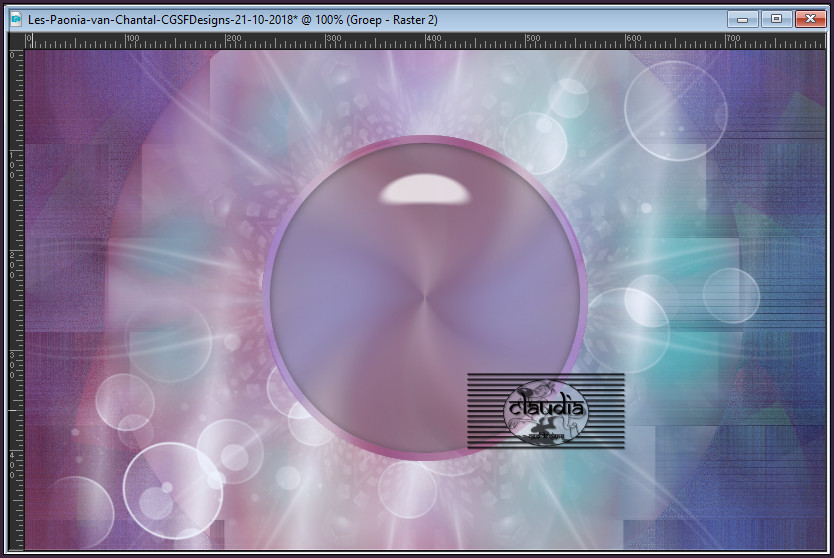
En het Lagenpallet ziet er zo uit :
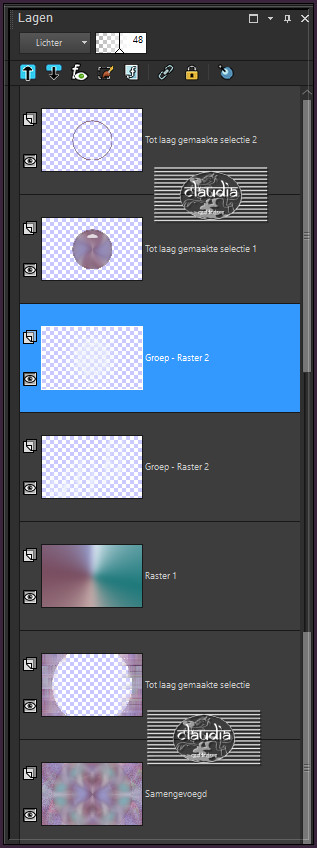

13.
Bewerken - Kopiëren Speciaal - Samengevoegd kopiëren.
Bewerken - Plakken als nieuwe afbeelding !!!
Zet je originele werkje even opzij en activeer de nieuwe afbeelding (de kopie dus).
Afbeelding - Formaat wijzigen : 15%, formaat van alle lagen wijzigen aangevinkt.
Aanpassen - Scherpte - High-pass verscherpen :
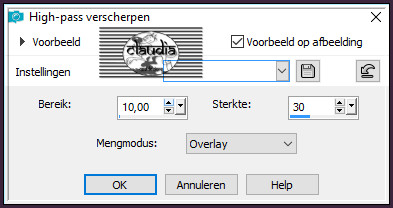

14.
Afbeelding - Randen toevoegen : Symmemtrisch aangevinkt
2 px met de 4de kleur
12 px met de 1ste kleur
6 px met de 4de kleur
Effecten - Insteekfilters - <I.C.NET Software> - Filters Unlimited 2.0 - Buttons & Frames - Rectangular Button :
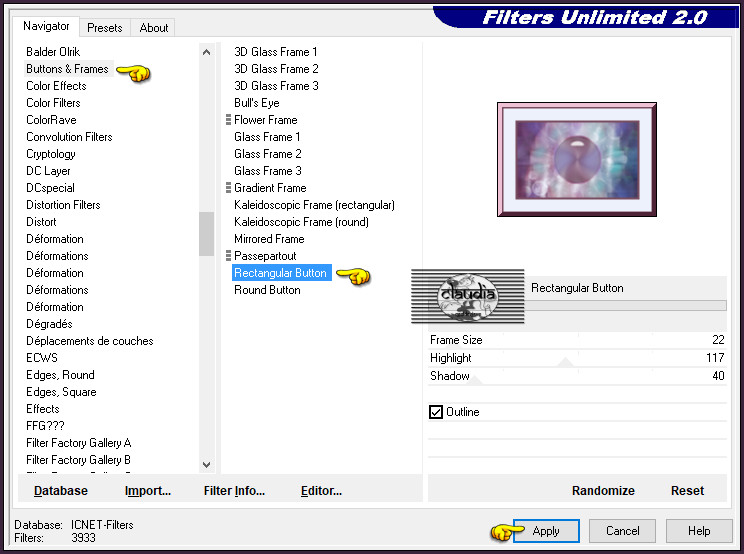
Aanpassen - Scherpte - Verscherpen.
Bewerken - Kopiëren !!!

15.
Activeer je opzij gezette originele werkje.
Activeer hiervan de bovenste laag in het Lagenpallet (= Tot laag gemaakte selectie 2).
Bewerken - Plakken als nieuwe laag (de verkleinde kopie zit in het geheugen).
Druk op de K toets op het toetsenbord om het raster te activeren en voer deze getallen in :
Positie X = 41,00 / Positie Y = 38,00

Druk op de M toets om het raster te deactiveren.
Effecten - 3D-Effecten - Slagschaduw :
Verticaal = 8
Horizontaal = 8
Dekking = 45
Vervaging = 20
Kleur = Zwart (#000000)

16.
Lagen - Dupliceren.
Afbeelding - Formaat wijzigen : 90%, formaat van alle lagen wijzigen niet aangevinkt.
Aanpassen - Scherpte - Verscherpen.
Effecten - Afbeeldingseffecten - Verschuiving :
Horizontale verschuiving = -30
Verticale verschuiving = -155
Aangepast en Transparant aangevinkt
Lagen - Dupliceren.
Afbeelding - Formaat wijzigen :
90%, formaat van alle lagen wijzigen niet aangevinkt.
cten - Afbeeldingseffecten - Verschuiving :
Horizontale verschuiving = -30
Verticale verschuiving = -155
Aangepast en Transparant aangevinkt
Lagen - Samenvoegen - Alle lagen samenvoegen.

17.
Afbeelding - Randen toevoegen : 1 px met de 1ste kleur, Symmetrisch aangevinkt.
Venster - Dupliceren (of gebruik de sneltoetsen "Shift + D").
Zet deze kopie even opzij om te gebruiken in de laatste rand.
Activeer terug je originele werkje.
Lagen - Nieuwe rasterlaag.
Selecties - Selectie laden/opslaan - Selectie laden vanaf schijf : Sel3_Paonia_Animabelle
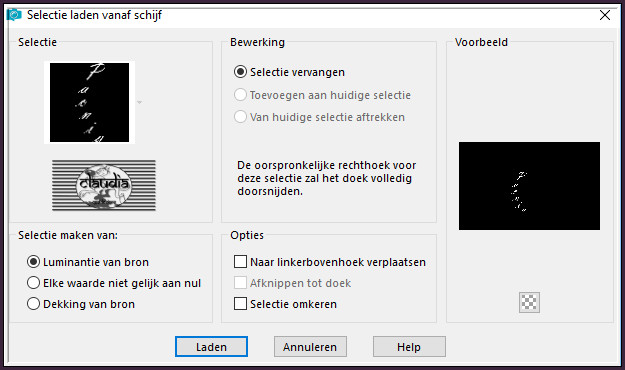
Vul de selectie met de 1ste kleur.
Selecties - Niets selecteren.
Effecten - 3D-Effecten - Slagschaduw :
Verticaal = 1
Horizontaal = 1
Dekking = 100
Vervaging = 0
Kleur = 4de kleur (#784D5F)
Effecten - 3D-Effecten - Slagschaduw :
Verticaal = 6
Horizontaal = 16
Dekking = 15
Vervaging = 6
Kleur = 6de kleur (#FFFFFF)

18.
Druk op de K toets op het toetsenbord om het raster te activeren en voer deze getallen in :
Positie X = 259,00 / Positie Y = 135,00
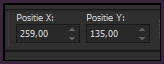
Druk op de M toets om het raster te deactiveren.
Lagen - Samenvoegen - Alle lagen samenvoegen.
Afbeelding - Randen toevoegen : Symmetrisch aangevinkt
2 px met de 4de kleur
1 px met de 1ste kleur
2 px met de 4de kleur

19.
Selecties - Alles selecteren.
Afbeelding - Randen toevoegen : 50 px met de 1ste kleur, Symmetrisch aangevinkt.
Selecties - Omkeren.
Activeer je opzij gezette duplicaat.
Bewerken - Kopiëren.
Ga terug naar je werkje.
Bewerken - Plakken in selectie.
Aanpassen - Vervagen - Gaussiaanse vervaging : Bereik = 20.
Effecten - Insteekfilters - Graphics Plus - Cross Shadow :
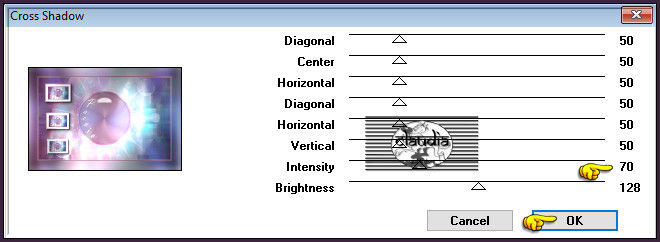
Selecties - Omkeren.
Effecten - 3D-Effecten - Slagschaduw :
Verticaal = 10
Horizontaal = 10
Dekking = 30
Vervaging = 35
Kleur = Zwart (#000000)
Selecties - Niets selecteren.

20.
Open uit de materialen de tube "8_Femmes_Page7_Animabelle".
Bewerken - Kopiëren.
Ga terug naar je werkje.
Bewerken - Plakken als nieuwe laag.
Plaats de tube rechts op je werkje :

Lagen - Dupliceren.
Activeer de originele tube laag (= de middelste laag, Raster 2).
Aanpassen - Vervagen - Gaussiaanse vervaging : Bereik = 20.
Lagen - Eigenschappen : zet de Mengmodus van deze laag op Vermenigvuldigen.
Afbeelding - Randen toevoegen : Symmetrisch aangevinkt
1 px met de 1ste kleur
1 px met de 4de kleur

21.
Lagen - Nieuwe rasterlaag.
Plaats hierop je watermerkje.
Lagen - Samenvoegen - Alle lagen samenvoegen.
Sla je werkje op als JPG-Formaat met een compressiewaarde van 5 :
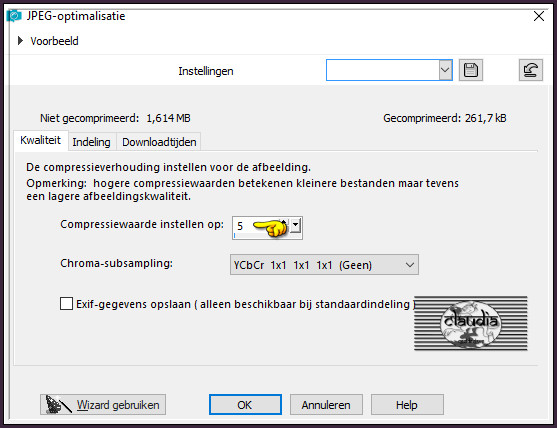
Daarmee ben je aan het einde gekomen van deze mooie les van Animabelle.
© Claudia - Oktober 2018.





